Автомобиль в золотой оправе в Фотошоп
Автомобиль в золотой оправе в Фотошоп
Сложность урока: Средний
Итоговый результат

Исходные материалы:
Откройте изображение автомобиля Астон Мартин в программе Photoshop. Я выбрал автомобиль серебристо-серого оттенка.
Отделите автомобиль от заднего фона. С помощью инструментов Перо  (Pen Tool) и Угол
(Pen Tool) и Угол  (Convert Point Tool), создайте контур вокруг изображения автомобиля.
(Convert Point Tool), создайте контур вокруг изображения автомобиля.
Удерживая клавишу Ctrl + Enter, чтобы образовать выделенную область. Далее идём Редактирование – Вырезать (Edit > Cut), затем снова идём Редактирование – Вклеить (Edit > Paste), чтобы вклеить выделенное изображение автомобиля на новый слой.

Идём Изображение – Коррекция – Кривые (Image > Adjustments > Curves).
Выберите канал RGB Channel и немного сместите верхнюю точку влево.

Синий Канал (Blue Channel): сместите верхнюю точку вниз.
Красный Канал (Red Channel): сместите верхнюю точку влево.
Примечание переводчика: поиграйте с кривыми, т.к. настройки кривых будут зависеть от вашего исходного изображения.

Примените стили слоя Наложение Градиента (Gradient Overlay).
Примечание переводчика: к сожалению, автор не указал точные цветовые оттенки градиента, поэтому, попробуйте поэкспериментировать с цветовыми оттенками градиента.

Поиграйте с настройками цветовой коррекции для получения наилучшего результат.
Вы можете немного усилить параметр Насыщенность (Saturation) и добавить оттенков красного и жёлтого цвета в коррекции Цветового Баланса (Color Balance).
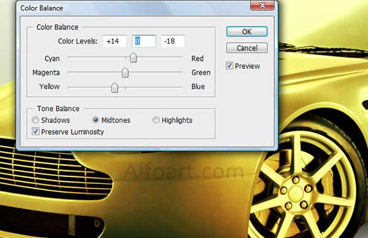
Расположите оригинальный слой с автомобилем Астон Мартин ниже слоя с нашим рабочим изображением автомобиля, которое мы создали.
К слою с позолоченным автомобилем, добавьте слой-маску.
С помощью мягкой кисти, обработайте на слой-маске окна автомобиля.
Примечание переводчика: увеличьте жёсткость кисти при обработке деталей автомобиля, например, резина колёс должна оставаться оригинального цвета, т.е. чёрного цвета, а не золотистого. Цвет кисти установите на чёрный цвет.
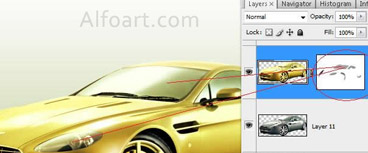
Подберите текстуру Мятой фольги.
Примечание переводчика: Я подобрал для вас текстуру - ссылка в архиве. Или вы можете самостоятельно поискать данную текстуру на стоковых ресурсах.

С помощью инструмента Трансформация (transformation), используя опцию Деформация (Warp), деформируйте текстуру фольги.
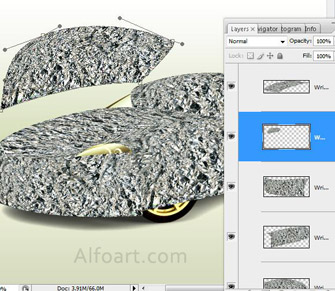
С помощью инструментов Перо ( Pen Tool) и Угол (Convert Point Tool), создайте контур вокруг кузова автомобиля. Нажмите клавиши Ctrl+ Enter, чтобы образовать выделенную область.
Pen Tool) и Угол (Convert Point Tool), создайте контур вокруг кузова автомобиля. Нажмите клавиши Ctrl+ Enter, чтобы образовать выделенную область.

Идём Выделение – Инверсия (Select > Inverse).
Удалите лишние участки текстуры фольги.
Примечание переводчика: после инверсии, не снимая активного выделения, перейдите на слой с текстурой, и далее, нажмите клавишу Del. Добавьте слой-маску к слою с текстурой фольги. На слой-маске обработайте текстуру мягкой кистью с низкой непрозрачностью.

Поменяйте режим наложения для слоя с текстурой фольги на Перекрытие (Overlay).
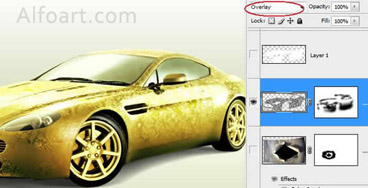
Переместите текстуру порванной бумаги на наш рабочий документ. Расположите данную текстуру ниже слоя с текстурой фольги. Скачайте Текстуру порванной бумаги.
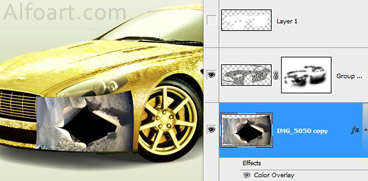
Обработайте ластиком края текстуры порванной бумаги.
Примените стили слоя Наложение цвета (Color Overlay).
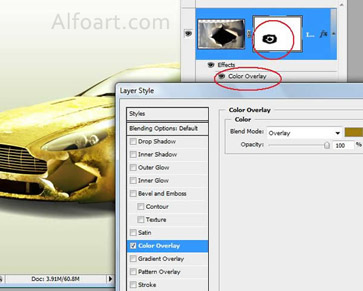
Расположите небольшой фрагмент фольги ниже слоя с текстурой порванной бумаги, добавьте тени с помощью мягкой чёрной кисти.
Примечание переводчика: к слою с текстурой порванной бумаги, добавьте слой-маску и на слой-маске обработайте отверстие текстуры, чтобы была видна текстура фольги.
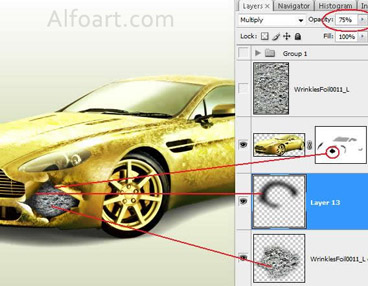
Итоговый результат

Автор: Alexandra Fomicheva
Источник: alfoart.com
Комментарии 28
Cпасибо за урок
Спасибо за интересный и весёлый урок!
спасибо
Спасибо за урок!
Сделал не совсем как здесь, вроде сойдет.
Что-то как-то не очень у меня получилось...
Спасибо!
Спасибо за урок
Спасибо.
спасибо за урок
Спасибо за урок! Урок делала под девизом: "Если долго мучиться, что-нибудь получится!". Вот моё "Что-нибудь"!
Эммм... Ну вот.
Правда получилось не так как хотелось бы(
Спасибо. Тоже попробовала.
Спасибо за урок!
спасибо автору.
Спасибо за урок.
Спасибо автору и переводчику за интересный урок!
Спасибо за урок!
Спасибо за перевод и урок.
Ну вот и моя
Моя
Спасибо за урок!!!
Спасибо.Интересный урок.
Вот моя.Спасибо!
вот как то так
Спасибо за урок
Машинки - не моя конечно тема)))) Но попробовала))) Интересно)